La funzione di ordinamento in Excel
La funzione ORDINA è stata introdotta in Excel 365 online. È una funzione di array dinamico che ordina l’array dato in ordine crescente e decrescente. Questa funzione non è disponibile in Excel 2016 e versioni precedenti.
In questo articolo, impareremo come utilizzare la funzione SORT per ordinare array e tabelle in Excel.
Sintassi della funzione SORT
=SORT(array,[sort_index],[sort_order],[by_col])
Array: è il riferimento dell’array o dell’intervallo che vuoi ordinare.
[sort_index]: il numero di colonna nell’array bidimensionale in base al quale si desidera ordinare l’intervallo. Per impostazione predefinita è 1.
[sort_order]: l’ordine in base al quale si desidera ordinare l’array. Per ascendente è 1 e per discendente è -1. Di default è 1.
[by_col]: impostalo su True (1) se desideri ordinare un array orizzontale. Per impostazione predefinita, False (0) per i dati verticali.
Comprendiamo questa funzione SORT con alcuni esempi
Esempio 1: ordina l’intera tabella in ordine crescente per prima colonna.
Qui ho questa tabella di dati di esempio che voglio ordinare con la prima colonna in ordine crescente.
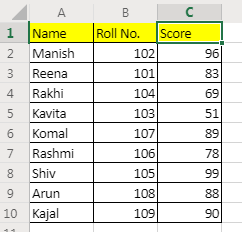
La formula è semplice:
=SORT(A2:C10)
Restituirà un array dinamico e riempirà il foglio con l’array ordinato risultante.
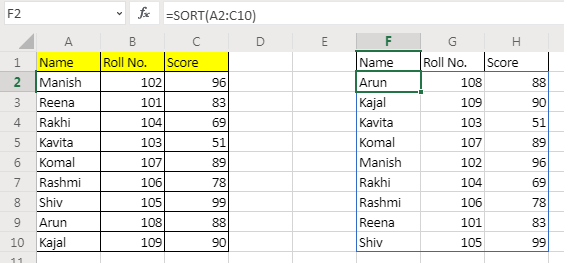
Esempio 2: ordina tabella per colonna 2 in ordine decrescente
Nella nostra tabella, la seconda colonna è il rotolo n. Dobbiamo ordinare questa tabella in base al rotolo n. in ordine inverso.
La formula per ordinare l’array in ordine decrescente della colonna 2 sarà:
=SORT(A2:C10,2,-1)
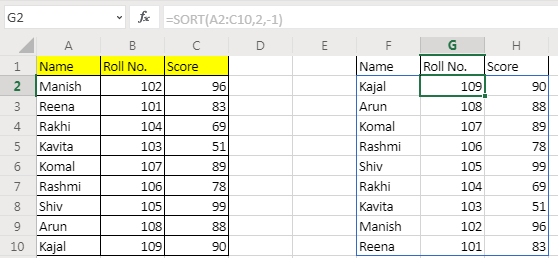
Esempio 3: ordina i dati orizzontali in ordine crescente

Qui ho dati di anni diversi. Voglio ordinare questi dati per raccolta in ordine crescente. La formula SORT per questo sarà:
=SORT(C2:I3,2,,1)
Qui, volevamo ordinare orizzontalmente, quindi abbiamo impostato la variabile by_col su 1 (TRUE). Poiché volevamo ordinare in base alla seconda riga, l’indice di ordinamento è impostato su 2. Abbiamo lasciato order_by come predefinito.
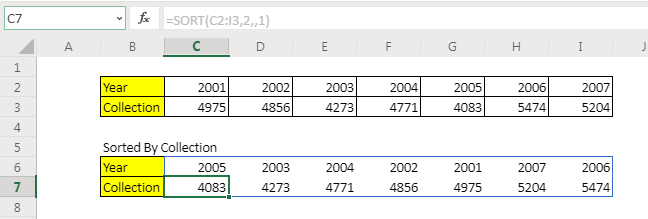
Come funziona
La formula funziona automaticamente in background per ordinare gli array dati.
_Nota: _ _Questa funzione è disponibile solo nella versione online di Office 365.
Non è disponibile in Excel 2016 o versioni precedenti. Per ordinare gli array in Excel 2016 e nelle versioni precedenti, usa questi_ link: / statistici-formule-sort-numbers-using-excel-small-function [sorting formas] . Quindi sì ragazzi, questo era un breve tutorial su come usa la funzione ORDINA per ordinare gli array in Excel. Spero di essere stato abbastanza esplicativo. In caso di dubbi su questa query o su qualsiasi altra query relativa a EXCEL VBA, chiedi loro nella sezione commenti qui sotto.
Articoli correlati:
link: / statistiche-formule-sort-numbers-using-excel-small-function [Ordinare i numeri utilizzando la funzione SMALL di Excel] | Per ordinare i numeri utilizzando la formula in Excel 2016 e versioni precedenti, è possibile utilizzare la funzione PICCOLO con altre funzioni di aiuto.
link: / statistics-formas-sort-numeric-values-with-excel-rank-function [Ordinare i valori numerici con la funzione RANK di Excel] | Per ordinare i valori numerici possiamo usare la funzione Rank. La formula è “link: / statistico-formule-excel-formula-per-ordinare-testo [Formula Excel per ordinare il testo]” | Per ordinare i valori di testo usando la formula in Excel usiamo semplicemente la funzione CONTA.SE. Ecco la formula
Articoli popolari:
link: / keyboard-formula-shortcuts-50-excel-shortcuts-to-aumentare-la-produttività [50 scorciatoie Excel per aumentare la produttività] | Diventa più veloce nel tuo compito. Queste 50 scorciatoie ti faranno lavorare ancora più velocemente su Excel.
link: / formule-e-funzioni-introduzione-di-vlookup-funzione [La funzione CERCA.VERT in Excel] | Questa è una delle funzioni più utilizzate e popolari di Excel che viene utilizzata per cercare valori da diversi intervalli e fogli. link: / tips-countif-in-microsoft-excel [COUNTIF in Excel 2016] | Contare i valori con le condizioni utilizzando questa straordinaria funzione. Non è necessario filtrare i dati per contare valori specifici.
La funzione Countif è essenziale per preparare la tua dashboard.
link: / excel-formula-and-function-excel-sumif-function [Come usare la funzione SUMIF in Excel] | Questa è un’altra funzione essenziale della dashboard. Questo ti aiuta a riassumere i valori su condizioni specifiche.